Встроенная реклама — это, пожалуй, главный недостаток смартфонов Xiaomi, Redmi и POCO. Она лезет буквально из всех щелей, то предлагая заказать зубные импланты во время прослушивания музыки, то настойчиво рекомендуя треш-новости на экране блокировки. Мы уже рассказывали о том, как отключить рекламу на Xiaomi, однако даже после выполнения всех рекомендаций из инструкции на вашем смартфоне продолжит работать Mi Браузер — веб-обозреватель, который напичкан мусором и не дает нормально сидеть в интернете. Чтобы от него избавиться, нужно выбрать свой браузер по умолчанию Xiaomi. Как — расскажем и покажем далее.
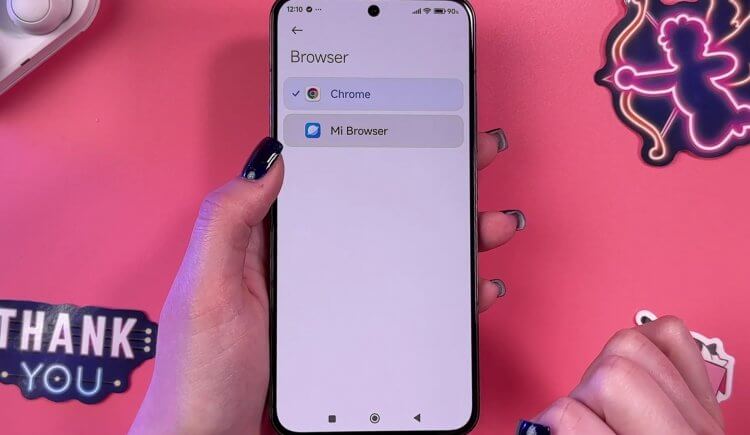
Меняем Mi Браузер на Xiaomi. Фото: Setup & Solve
Как поменять браузер Xiaomi
Самый простой и удобный способ убрать Mi Браузер, сделав так, чтобы ссылки открывались через другое приложение, — обратиться к настройкам смартфона или планшета:
- Откройте настройки Xiaomi.
- Перейдите в раздел «Приложения».
- Нажмите на «три точки» в правом верхнем углу.
- Перейдите в раздел «Прочие настройки».
- Откройте вкладку «Приложения по умолчанию», а затем — «Браузер».
- Поставьте галочку напротив нужного приложения.
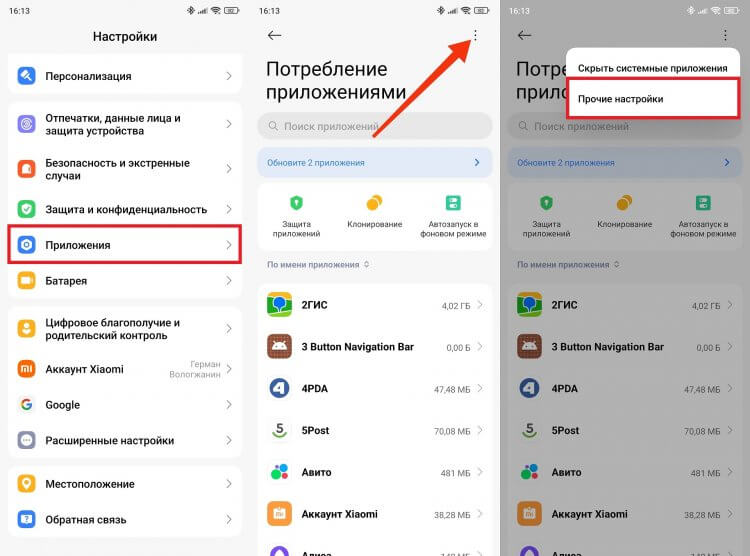
Сначала нужно отыскать «Прочие настройки»
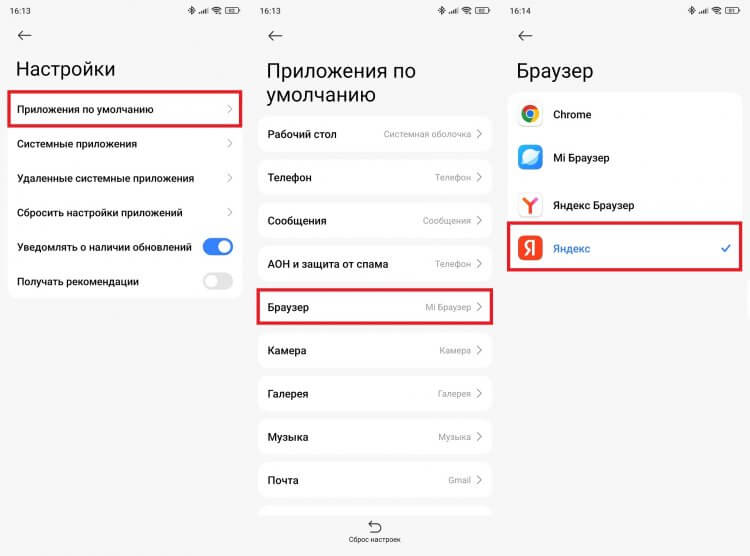
Здесь выбирайте любой доступный браузер
По умолчанию в качестве альтернативы вам будет доступен только Chrome, но вы можете сделать Яндекс Браузер по умолчанию на Xiaomi и любой другой веб-обозреватель, предварительно установив на свое устройство соответствующее приложение.
 Подпишись на AndroidInsider в Telegram, где оперативно публикуются новости из мира Android
Подпишись на AndroidInsider в Telegram, где оперативно публикуются новости из мира Android
Как удалить Mi Браузер
К сожалению, без танцев с бубном полностью удалить Mi Браузер нельзя. Но вы можете его отключить, чтобы он больше не напоминал о себе:
- Откройте настройки устройства.
- Перейдите в раздел «Приложения».
- Выберите «Mi Браузер».
- Нажмите кнопку «Удалить обновления» и подтвердите очистку.
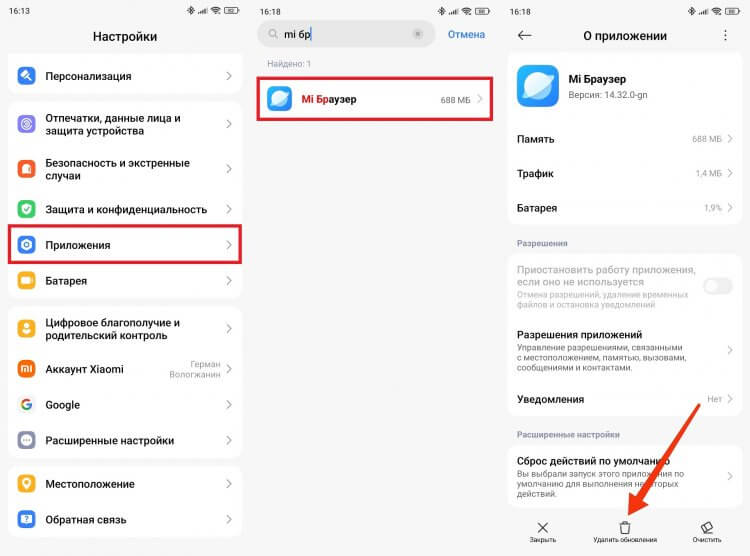
Mi Браузер можно просто отключить
Так вы освободите место на телефоне, а заодно отключите Mi Браузер. А в случае, если вам захочется его полностью удалить, будьте готовы выполнить шаги из довольно сложной инструкции:
- Получите права разработчика на Xiaomi, несколько раз нажав на строку «Версия ОС» в разделе настроек «О телефоне» («О планшете»).
- Перейдите в раздел «Для разработчиков», который скрывается в расширенных настройках.
- Активируйте все опции, связанные с отладкой по USB.
- Скачайте и распакуйте на компьютере архив Android Debug Bridge.
- Подключите смартфон/планшет к ПК через USB-кабель.
- Откройте папку с содержимым архива ADB, введите в адресную строку запрос «cmd» и нажмите «Enter», чтобы запустить командную строку.
- Введите команду «adb shell» и нажмите «Enter», чтобы подключить смартфон в режиме ADB.
- На экране смартфона подтвердите запрос на подключение, после чего в командной строке должно появиться сообщение «daemon started successfully».
- Введите следующую команду:
- Нажмите «Enter», чтобы подтвердить удаление.
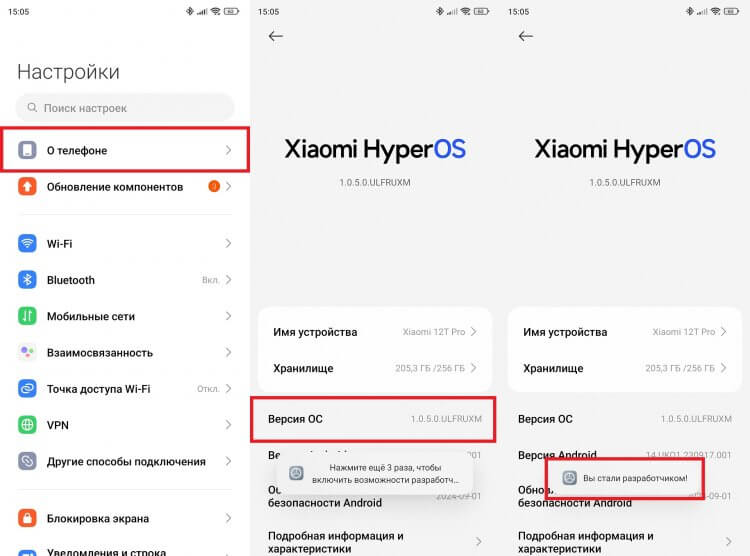
Сначала нужно стать разработчиком
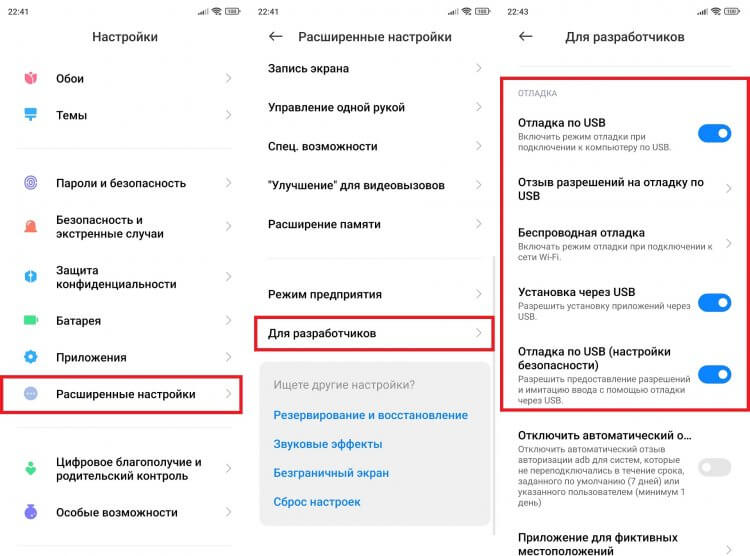
Без отладки и ADB не поможет
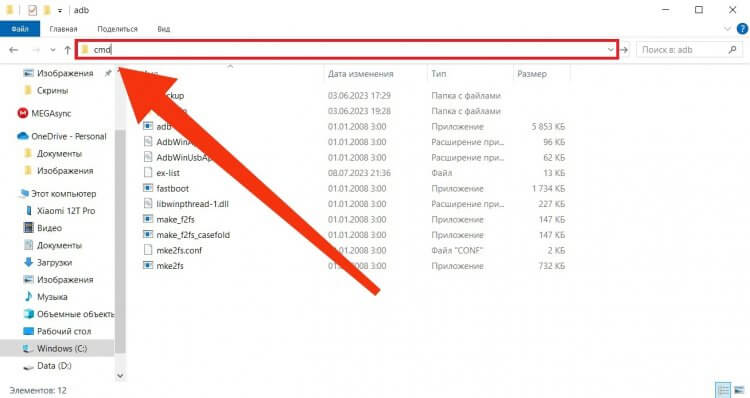
Откройте командную строку через папку с ADB
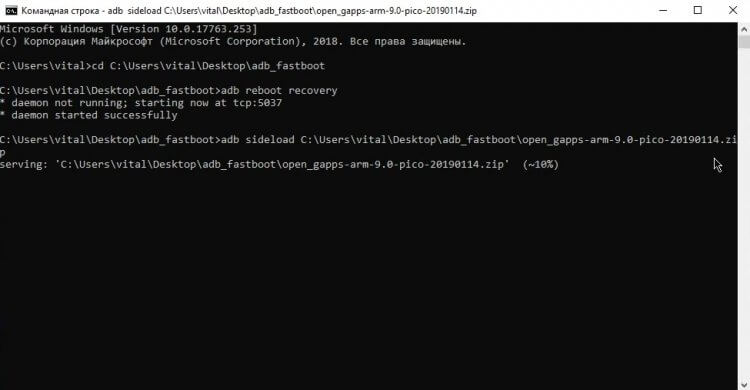
Внимательно прописывайте команды, чтобы не окирпичить смартфон
pm uninstall -k --user 0 com.mi.globalbrowser
Mi Браузер полностью исчезнет с вашего устройства, но он может появиться вновь после установки очередного обновления HyperOS. Поэтому будьте готовы к тому, что в будущем, возможно, вам придется повторить действия из приведенной выше инструкции.